Apakah maksud gamut warna skrin?
Gamut warna skrin ialah kaedah pengekodan warna, dan juga merujuk kepada jumlah bilangan warna yang boleh dihasilkan oleh sistem teknikal Dalam pemprosesan grafik komputer, gamut warna ialah subset warna yang lengkap. Gamut warna ialah julat bilangan warna yang boleh diungkapkan oleh skrin monitor Dalam dunia nyata, warna spektrum yang boleh dilihat dalam alam semula jadi membentuk ruang gamut warna yang terbesar ini mengandungi semua warna mata manusia boleh melihat warna.

Persekitaran pengendalian tutorial ini: sistem Windows 7, komputer Dell G3.
Apakah gamut warna?
Gamut warna sebenarnya juga boleh dipanggil ruang warna (Ruang Warna), dan gamut ialah matematik Penjelasan yang lebih baik ialah warna mempunyai julat tertentu. Gamut warna ialah kaedah pengekodan warna dan juga merujuk kepada jumlah warna yang mampu dihasilkan oleh sistem teknikal. Dalam grafik komputer, gamut warna ialah subset lengkap warna. Aplikasi subset warna yang paling biasa adalah untuk mewakili situasi tertentu dengan tepat, seperti ruang tertentu atau julat warna peranti output. Gamut warna ialah julat bilangan warna yang boleh diungkapkan oleh skrin monitor Dalam dunia nyata, warna spektrum yang boleh dilihat dalam alam semula jadi membentuk ruang gamut warna yang terbesar ini mengandungi semua warna mata manusia boleh melihat warna.
Untuk membolehkan pengguna memahami gamut warna dengan lebih mudah, Persatuan Pencahayaan Antarabangsa CIE telah membangunkan kaedah untuk menerangkan gamut warna, iaitu gambar rajah kromatik CIE-xy. Dalam sistem koordinat ini, julat gamut warna yang boleh diungkapkan oleh pelbagai peranti paparan diwakili oleh kawasan segi tiga yang terdiri daripada tiga titik yang disambungkan oleh RGB (merah, hijau, biru Lebih besar kawasan segitiga, gamut warna). peranti paparan ini. Semakin besar julat domain.
Tiga standard gamut warna skrin biasa
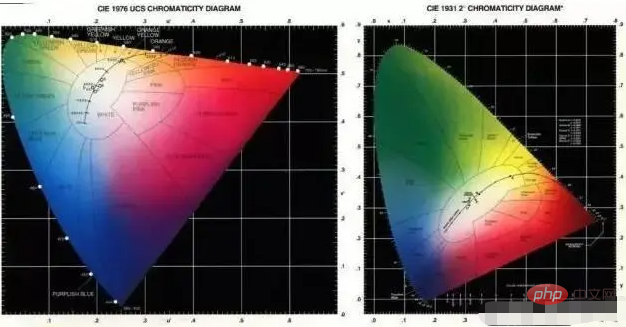
Pada masa ini terdapat tiga standard gamut warna skrin biasa, masing-masing sRGB, NTSC dan Adobe RGB.
1. sRGB
Gamut warna sRGB ialah ruang warna yang dibangunkan bersama oleh Microsoft dan HP pada tahun 1996. Ia juga merupakan lalai untuk sistem Microsoft Windows semasa dan banyak perisian asli yang disokong.
2. NTSC
Gamut warna NTSC ialah ruang warna di bawah piawaian TV NTSC ialah Jawatankuasa Piawaian Televisyen Amerika Syarikat yang mereka perkenalkan ialah Satu set protokol penghantaran radio dan televisyen, yang digunakan dalam sistem radio dan televisyen di Amerika Syarikat, Jepun dan negara lain. Sudah tentu, ini bermakna ruang warna NTSC lebih banyak digunakan dalam industri televisyen.
3. Adobe RGB
Adobe RGB ialah ruang warna yang dilancarkan oleh pengeluar perisian profesional Adobe pada tahun 1998. Tujuan asalnya adalah untuk memasukkan sRGB (ruang warna yang biasa digunakan dalam komputer) ) dan CMYK (ruang warna yang biasa digunakan dalam percetakan), foto digital yang diambil dengan cara ini bukan sahaja boleh dipaparkan dan disunting secara normal pada komputer, tetapi juga foto dengan warna tanpa kehilangan dan betul boleh dicetak. Adobe RGB merangkumi julat warna yang lebih luas daripada sRGB dan digemari oleh pereka, jadi ia digunakan secara meluas dalam bidang fotografi profesional dan pasca pengeluaran.
Seperti yang dapat dilihat daripada gambar di bawah, gamut warna Adobe RGB hampir serupa dengan standard NTSC 1953, manakala sRGB boleh mewakili warna paling sedikit, dan julat ruang warna sRGB lebih kecil daripada dua yang pertama , lebih kurang bersamaan dengan sRGB ≈ 72% NTSC, Adobe RGB ≈ 95% NTSC, tetapi sRGB ialah ruang warna yang paling banyak digunakan di dunia Kebanyakan monitor hanya menyokong julat gamut warna sRGB. AdobeRGB boleh mengekspresikan cyan dan hijau yang lebih halus daripada sRGB, dan NTSC mempunyai gamut warna yang paling luas.
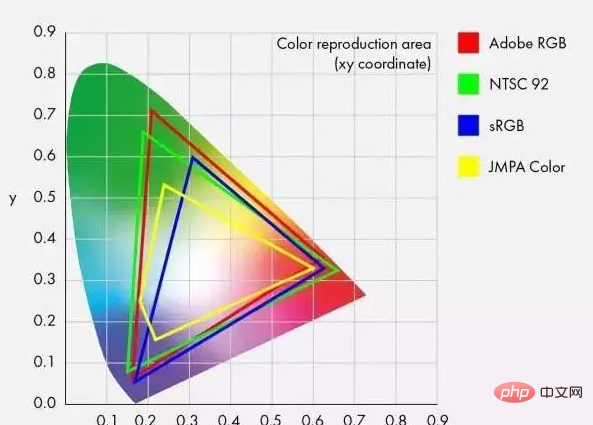
Ramai pengguna akan berfikir bahawa 100%sRGB=72%NTSC sebenarnya, ini adalah konsep yang salah tidak dapat menampung sRGB sepenuhnya, jadi dengan cara yang ketat, sRGB tidak boleh ditukar kepada NTSC Hanya boleh dikatakan bahawa kawasan liputan 100% sRGB adalah lebih kurang 72% NTSC.
Setakat gamut warna yang paling biasa bagi skrin komputer riba, 45% NTSC, 72% NTSC dan 100% sRGB sudah pasti warna terkaya 45% NTSC Selain itu, 72% NTSC dan 100% sRGB Tidak boleh menilai secara langsung siapa yang mempunyai prestasi warna yang lebih baik, kerana terdapat masalah pelarasan skrin Jika pelarasan skrin tidak baik, tidak kira betapa kayanya prestasi warna, ia mungkin tidak menunjukkan kesan terbaik yang anda miliki Untuk membuat pertimbangan, saya secara peribadi mencadangkan bahawa mungkin lebih selamat untuk membeli skrin 100% sRGB.
Cara memilih skrin gamut warna
Adobe RGB ialah standard gamut warna yang dilancarkan oleh Adobe Bagi mereka yang membuat semula gambar, anda boleh pilih lebih Beri perhatian kepada nilai Adobe RGB;
Standard gamut warna sRGB ialah definisi yang dicadangkan untuk peranti luaran komputer, jadi untuk kerja biasa atau pencetakan harian, beli sahaja peranti dengan gamut warna sRGB; >
NTSC, sebagai standard TV, juga mempunyai gamut warna terluas antara ketiga-tiganya, jadi peminat filem dalam kalangan pengguna monitor boleh merujuk terutamanya kepada nilainya. Untuk lebih banyak pengetahuan berkaitan, sila lawati ruanganSoalan Lazim!
Atas ialah kandungan terperinci Apakah maksud gamut warna skrin?. Untuk maklumat lanjut, sila ikut artikel berkaitan lain di laman web China PHP!

Alat AI Hot

Undresser.AI Undress
Apl berkuasa AI untuk mencipta foto bogel yang realistik

AI Clothes Remover
Alat AI dalam talian untuk mengeluarkan pakaian daripada foto.

Undress AI Tool
Gambar buka pakaian secara percuma

Clothoff.io
Penyingkiran pakaian AI

Video Face Swap
Tukar muka dalam mana-mana video dengan mudah menggunakan alat tukar muka AI percuma kami!

Artikel Panas

Alat panas

Notepad++7.3.1
Editor kod yang mudah digunakan dan percuma

SublimeText3 versi Cina
Versi Cina, sangat mudah digunakan

Hantar Studio 13.0.1
Persekitaran pembangunan bersepadu PHP yang berkuasa

Dreamweaver CS6
Alat pembangunan web visual

SublimeText3 versi Mac
Perisian penyuntingan kod peringkat Tuhan (SublimeText3)

Topik panas
 1393
1393
 52
52
 1207
1207
 24
24
 Bagaimana untuk menunjukkan masa di bawah kertas dinding skrin kunci pada iPhone
Dec 18, 2023 am 11:27 AM
Bagaimana untuk menunjukkan masa di bawah kertas dinding skrin kunci pada iPhone
Dec 18, 2023 am 11:27 AM
Kesan Kedalaman ialah ciri skrin kunci yang hebat pada iOS di mana sebahagian daripada kertas dinding menutupi jam digital. Ini pada asasnya memberikan kesan seperti fatamorgana di mana kertas dinding kelihatan berinteraksi dengan elemen skrin kunci. Dalam artikel ini, kami akan menerangkan tentang kesan kedalaman dan cara mendapatkan masa/jam skrin kunci di belakang kertas dinding pada iPhone. Apakah kesan kedalaman pada skrin kunci iPhone? Kesan kedalaman menambah berbilang lapisan kedalaman pada kertas dinding anda. Apabila anda menggunakan kertas dinding skrin kunci, iOS menggunakan enjin rangkaian saraf iPhone untuk mengesan maklumat kedalaman dalam imej yang anda gunakan. Jika berjaya, iPhone anda akan dapat mengasingkan subjek yang ingin anda fokuskan daripada elemen lain pada kertas dinding. Setelah subjek dikesan, kesan medan kedalaman akan
 Ajar anda cara mematikan fungsi kunci skrin automatik dalam win10
Jan 08, 2024 am 11:49 AM
Ajar anda cara mematikan fungsi kunci skrin automatik dalam win10
Jan 08, 2024 am 11:49 AM
Ramai rakan perlu mematikan skrin untuk melindungi skrin apabila mereka meninggalkan komputer, tetapi mereka tidak mahu mengunci skrin kerana mereka mematikan skrin Apabila mereka kembali, mereka perlu memasukkan kata laluan untuk memasuki sistem . Sebenarnya, kita boleh melengkapkan langkah ini melalui tetapan Mari kita lihat bersama-sama. Tutorial mematikan skrin tanpa mengunci win10 1. Mula-mula masukkan tetapan dan pilih "Pemperibadian" 2. Klik "Skrin Kunci" di sebelah kiri 3. Pilih "Tetapan Penjimat Skrin" di bawah 4. Nyahtanda "Tunjukkan log masuk pada pemulihan" Skrin" 5 . Kemudian klik "Tukar Tetapan Kuasa" 6. Pilih tetapan ikon di sebelah kiri. 7. Tetapkan masa untuk mematikan monitor, dan kemudian tukar status tidur kepada "Tidak pernah" 8. Kemudian kembali ke tetapan kuasa tadi dan pilih masa tidur di bawah. 9. Gunakan sama seperti di atas
 Tangkapan skrin iPhone tidak berfungsi: Cara membetulkannya
May 03, 2024 pm 09:16 PM
Tangkapan skrin iPhone tidak berfungsi: Cara membetulkannya
May 03, 2024 pm 09:16 PM
Ciri tangkapan skrin tidak berfungsi pada iPhone anda? Mengambil tangkapan skrin adalah sangat mudah kerana anda hanya perlu menahan butang Naik Kelantangan dan butang Kuasa pada masa yang sama untuk meraih skrin telefon anda. Walau bagaimanapun, terdapat cara lain untuk menangkap bingkai pada peranti. Betulkan 1 – Menggunakan Assistive Touch Ambil tangkapan skrin menggunakan ciri Assistive Touch. Langkah 1 – Pergi ke tetapan telefon anda. Langkah 2 – Seterusnya, ketik untuk membuka tetapan Kebolehcapaian. Langkah 3 – Buka tetapan Sentuh. Langkah 4 – Seterusnya, buka tetapan Assistive Touch. Langkah 5 – Hidupkan Sentuhan Bantu pada telefon anda. Langkah 6 – Buka “Sesuaikan Menu Teratas” untuk mengaksesnya. Langkah 7 – Sekarang anda hanya perlu memautkan mana-mana fungsi ini ke tangkapan skrin anda. Jadi klik pada yang pertama
 Adakah skrin mini menyakitkan mata?
Feb 07, 2024 pm 03:48 PM
Adakah skrin mini menyakitkan mata?
Feb 07, 2024 pm 03:48 PM
Perkara yang paling dibimbangkan oleh ramai pengguna ialah sama ada skrin miniLED akan menyakitkan mata Malah, walaupun kecerahan skrin ini boleh mencapai sangat tinggi, ia tidak akan menyakitkan mata dan masih boleh digunakan secara normal. Adakah skrin mini menyakitkan mata anda Jawapan: Ia tidak menyakitkan mata anda. Walaupun kecerahan skrin miniLED akan lebih tinggi, ia tidak akan terus mengekalkan kecerahan ini semasa penggunaan harian Ia hanya akan dipaparkan apabila kecerahan perlu ditingkatkan, jadi ia tidak akan sentiasa mengekalkan kecerahan tinggi dan menyakitkan mata kecerahan puncak juga untuk kecerahan yang lebih baik. Pengenalan kepada skrin mini 1. Teknologi paparan lampu latar MiniLED menggunakan lampu latar, jadi perbezaan terbesar dari LCD ialah lapisan lampu latar 2. Berbanding dengan skrin LCD, prestasi LED mini akan lebih tinggi.
 Cara melaraskan warna apabila skrin bertukar menjadi hitam dan putih Pengenalan terperinci: Cara keluar dari mod hitam putih pada telefon bimbit anda.
Mar 21, 2024 pm 01:12 PM
Cara melaraskan warna apabila skrin bertukar menjadi hitam dan putih Pengenalan terperinci: Cara keluar dari mod hitam putih pada telefon bimbit anda.
Mar 21, 2024 pm 01:12 PM
Apabila ramai rakan menggunakan telefon bimbit mereka, mereka tiba-tiba mendapati bahawa antara muka operasi telefon bimbit telah bertukar menjadi warna "hitam putih" Mereka tidak tahu apa yang menyebabkannya atau bagaimana untuk menyelesaikannya sebagai contoh untuk mengajar anda cara membuatnya berfungsi Warna antara muka operasi telefon mudah alih kembali normal. 1. Sediakan antara muka telefon mudah alih dan cari ikon "berbentuk gear" dalam antara muka operasi. Seperti yang ditunjukkan di bawah: Klik ikon ini untuk memasuki antara muka tetapan telefon. 2. Pilihan Antara muka pengendalian telefon mudah alih telah bertukar kepada hitam dan putih, yang berkaitan dengan tetapan "Paparan" telefon bimbit Selepas memasukkan antara muka tetapan telefon bimbit, cari pilihan "Paparan dan Tema". menu lungsur, seperti yang ditunjukkan di bawah: Kemudian klik pilihan "Paparan dan Tema" untuk memasuki halaman butiran. 3. Selepas menukar warna skrin dan memasukkan pilihan "Paparan dan Tema", cari "
 Bagaimana untuk membuat asal Padam dari Skrin Utama dalam iPhone
Apr 17, 2024 pm 07:37 PM
Bagaimana untuk membuat asal Padam dari Skrin Utama dalam iPhone
Apr 17, 2024 pm 07:37 PM
Memadamkan sesuatu yang penting daripada skrin utama anda dan cuba mendapatkannya semula? Anda boleh meletakkan ikon apl kembali pada skrin dalam pelbagai cara. Kami telah membincangkan semua kaedah yang boleh anda ikuti dan meletakkan semula ikon aplikasi pada skrin utama Cara Buat Asal Alih Keluar dari Skrin Utama dalam iPhone Seperti yang kami nyatakan sebelum ini, terdapat beberapa cara untuk memulihkan perubahan ini pada iPhone. Kaedah 1 – Gantikan Ikon Apl dalam Pustaka Apl Anda boleh meletakkan ikon apl pada skrin utama anda terus daripada Pustaka Apl. Langkah 1 – Leret ke sisi untuk mencari semua apl dalam pustaka apl. Langkah 2 – Cari ikon apl yang anda padamkan sebelum ini. Langkah 3 – Hanya seret ikon apl dari pustaka utama ke lokasi yang betul pada skrin utama. Ini adalah gambar rajah aplikasi
 Bateri negatif silikon 6000 mAh! Peningkatan Xiaomi 15Pro bocor lagi
Jul 24, 2024 pm 12:45 PM
Bateri negatif silikon 6000 mAh! Peningkatan Xiaomi 15Pro bocor lagi
Jul 24, 2024 pm 12:45 PM
Menurut berita pada 23 Julai, blogger Digital Chat Station mengumumkan bahawa kapasiti bateri Xiaomi 15 Pro telah ditingkatkan kepada 6000mAh dan menyokong pengecasan kilat berwayar 90W Ini akan menjadi model Pro dengan bateri terbesar dalam siri digital Xiaomi. Stesen Sembang Digital sebelum ini mendedahkan bahawa bateri Xiaomi 15Pro mempunyai ketumpatan tenaga ultra tinggi dan kandungan silikon jauh lebih tinggi daripada produk pesaing. Selepas bateri berasaskan silikon diuji secara besar-besaran pada tahun 2023, bateri anod silikon generasi kedua telah dikenal pasti sebagai hala tuju pembangunan industri pada tahun ini. 1. Kapasiti gram teoretikal silikon boleh mencapai 4200mAh/g, iaitu lebih daripada 10 kali ganda kapasiti gram grafit (kapasiti gram teoretikal grafit ialah 372mAh/g). Untuk elektrod negatif, kapasiti apabila jumlah kemasukan ion litium mencapai maksimum ialah kapasiti gram teori, yang bermaksud bahawa di bawah berat yang sama
 Cara menutup 'Jangan tutup bahagian atas skrin' Penjelasan terperinci: Cara menutup mesej 'Jangan tutup bahagian atas skrin' yang kerap muncul pada telefon anda
Mar 03, 2024 pm 01:31 PM
Cara menutup 'Jangan tutup bahagian atas skrin' Penjelasan terperinci: Cara menutup mesej 'Jangan tutup bahagian atas skrin' yang kerap muncul pada telefon anda
Mar 03, 2024 pm 01:31 PM
Saya percaya ramai rakan telah menghadapi masalah telefon bimbit tiba-tiba menggesa: Jangan tutup bahagian atas skrin Jadi mengapa telefon bimbit tiba-tiba muncul seperti ini? Mari kita lihat bersama-sama di bawah. Malah, apabila ini berlaku, ada sesuatu yang menghalang penderia jarak telefon, jadi gesaan ini diterima pada skrin telefon. Jadi mengapa saya tiba-tiba menerima gesaan sedemikian? Malah, mungkin anda telah menghidupkan [mod sentuhan anti-tidak sengaja] pada telefon anda, jadi masalah ini berlaku. Jadi bagaimana kita menutupnya? Sebenarnya, kaedahnya sangat mudah. Mari kita lihat bersama. Kaedah 1: Ikut terus gesaan pada skrin untuk menutup menggunakan kombinasi kekunci pintasan. Kaedah 2: Jika kaedah di atas tidak berfungsi, anda juga boleh membuka [Tetapan] telefon



